Menghitung Persen Kehadiran dan Rekap Absensi Bulanan Siswa Dalam Excel
Persen Kehadiran dan Rekap Absensi Siswa Bulanan - Dalam periode 1 bulan biasanya akan dibuat Absensi untuk Siswa.
Jika absensi tersebut telah dibuat selanjutnya kita akan membuat atau menghitung rekap bulanan dari absensi tersebut.
Selain itu kita juga bisa menghitung total persentase kehadiran dari masing - masing Siswa.
Angka - angka tersebut dapat diguakan untuk evaluasi masing - masing Siswa dari bagian Absensi.
Menghitung Persen Kehadiran dan Rekap Absensi Siswa Bulanan
Sebelum menghitung persentase kehadiran tentu saja hal pertama yang harus dibuat adalah absensi itu sendiri.
Tentu saja absensi tersebut akan dibuat untuk jangka waktu 1 bulan mulai dari tanggal 1 sampai dengan tanggal 30 atau 31.
Absensi dan rekap serta persen kehadiran ini saya buat dalam 1 file dan 1 sheet Excel.
Hanya saja pembahasannya saya buat menjadi dua bagian.
Baca Juga : Membuat Rekap Absensi Siswa Bulanan Dalam Excel
Untuk cara pembuatan absensinya saya bahas dalam artikel sebelumnya.
Sedangkan persen kehadiran dan rekap absensi bulanan akan kita bahas dalam artikel ini.
Adapun tampilan dari penghitungan persen kehadiran serta rekap absensi bulanan adalah sebagai berikut :
Seperti yang terlihat dalam gambar diatas bahwa kedua laporan ini sumber datanya berasal dari data absensi selama 1 bulan penuh.
Untuk rumus dan cara pembuatannya mari kita bahas bersama - sama sampai dengan selesai.
1. Menghitung Persen Kehadiran Siswa
Pembahasan pertama mari kita lihat cara menghitung persen kehadiran siswa dalam Excel.
Seperti yang terlihat dalam gambar diatas penghitungan persentase ini diambil berdasarkan jumlah hari kehadiran dan dibagi dengan total seluruh jumlah hari dalam bulan tersebut.
Adapun rumus yang digunakan untuk menghitung persen kehadiran atau Cell AN5 adalah sebagai berikut :
=AM5/(COUNTIF(C5:AG5;"P")+COUNTIF(C5:AG5;"S")+COUNTIF(C5:AG5;"I")+COUNTIF(C5:AG5;"A"))
Hal penting yang harus dilakukan adalah mengubah format Cell AN5 sampai dengan Cell AN14 menjadi format persen.
Dengan rumus tersebut secara otomatis angka persen kehadiran akan muncul.
Jika persentase kehadiran ini ada dibawah 85% maka ini harus menjadi perhatian.
Supaya mudah menemukan persentase 85% kebawah kita akan buat Conditional Formattingnya supaya cell persentase 85% kebawah akan berubah warna menjadi merah.
Langkah - langkah pembuatan Conditional Formattingnya adalah sebagai berikut :
- Blok Cell AN5 sampai dengan Cell AN14
- Klik Tab Home
- Klik Conditional Formatting yang ada dalam kelompok menu Styles
- Selanjutnya klik New Rule dan akan muncul kotak dialog
- Dalam kotak dialog New Rule klik Format only that cells contains
- Dalam kotak Format only cells with pilih : Cell Value
- Dalam kotak berikutnya pilih : Less than or equal to
- Dalam kotak berikutnya isi dengan : =0.85
- Klik tombol Format dan akan muncul kotak dialog
- Dalam kotak dialog Format Cells klik Tab Fill
- Selanjutnya klik atau pilih warna yang akan digunakan dan dalam contoh diatas saya gunakan warna merah
- Klik OK dan tampilan akan kembali ke kotak dialog New Rule
- Klik OK
Sampai dengan langkah yang ke 13 diatas kita sudah selesai membuat Conditional Formattingnya.
Jika ada persentase 85% kebawah maka warna cellnya akan otomatis berubah menjadi merah.
2. Menghitung Rekap Absensi Siswa Bulanan
Selnjutnya mari kita hitung rekap absensi selama 1 bulan penuh.
Pada bagian ini sebenarnya hanya akan menghitung totalnya dari masing - masing absensi siswa tersebut.
Adapun rumus yang digunakan adalah sebagai berikut :
Jumlah Siswa : =COUNTA(B5:B14)
Hari efektif : =COUNTIF(C5:AG5;"P")+COUNTIF(C5:AG5;"S")+COUNTIF(C5:AG5;"I")+COUNTIF(C5:AG5;"A")
Kehadiran : =SUM(AH5:AH14)/(AN18*AN17)
Sakit : =SUM(AI5:AI14)/(AN18*AN17)
Izin : =SUM(AJ5:AJ14)/(AN18*AN17)
Alpa : =SUM(AK5:AK14)/(AN18*AN17)
Khusus untuk persentase silahkan ubah terlebih dahulu Format cellnya menjadi persentase.
Jika membutuhkan contoh filenya silahkan ambil melalui tombol berikut ini :
Itulah pembahasan kita kali ini tentang rekap abseni bulanan dalam Excel dan semoga artikel ini bermanfaat untuk semua pembaca.

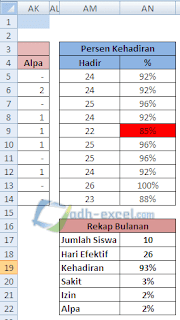
Post a Comment for "Menghitung Persen Kehadiran dan Rekap Absensi Bulanan Siswa Dalam Excel"